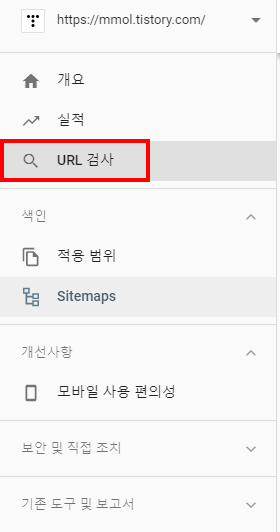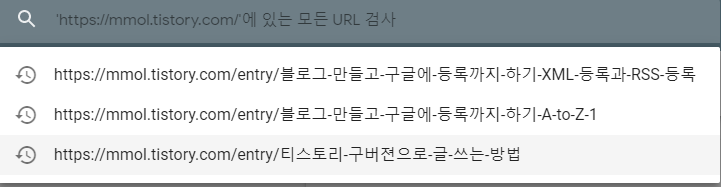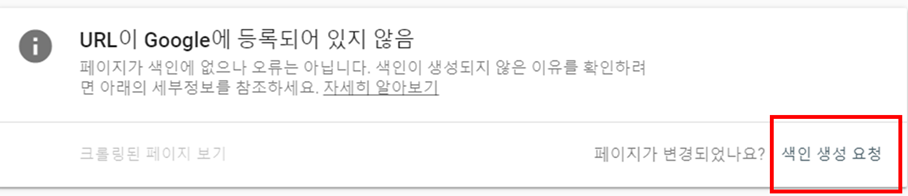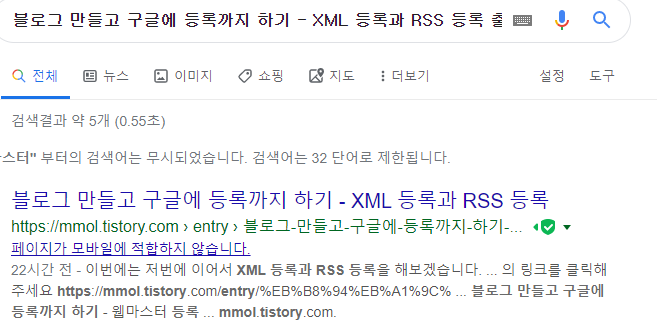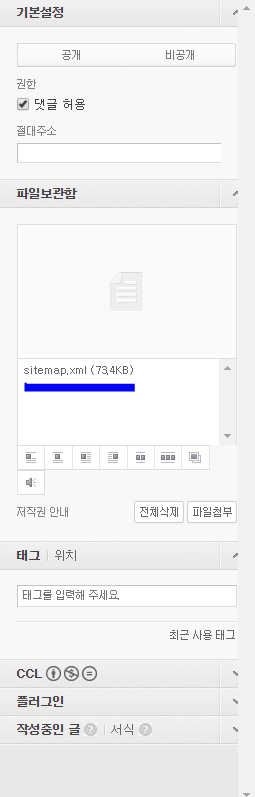<XML 등록과 RSS 등록>
이번에는 저번에 이어서 XML 등록과 RSS 등록을 해보겠습니다.
이전 자료를 보고싶은 분은 아래의 링크를 클릭해주세요
https://mmol.tistory.com/entry/%EB%B8%94%EB%A1%9C%EA%B7%B8-%EB%A7%8C%EB%93%A4%EA%B3%A0-%EA%B5%AC%EA%B8%80%EC%97%90-%EB%93%B1%EB%A1%9D%EA%B9%8C%EC%A7%80-%ED%95%98%EA%B8%B0-A-to-Z-1?category=732348
블로그 만들고 구글에 등록까지 하기 - 웹마스터 등록
이번에는 블로그를 만들고 구글에 검색되게 등록까지 하는 것을 해보겠습니다. 인터넷을 보니 구버젼으로 올리신분도 많고 자세하게 올리지 않은 분들이 많더라고요.... 1. 블로그 만들기 제일 기본적인 1단계입니..
mmol.tistory.com
먼저 Google Search Console까지 등록 하셨으니 절반은 하셨습니다.
1. XML 파일 만들기
아래의 링크로 들어가서 자신의 블로그 메인화면의 주소를 입력하시면 됩니다.
https://www.xml-sitemaps.com/
Create your Google Sitemap Online - XML Sitemaps Generator
Installable version We offer a server-side script written in PHP language that you can install on your server and create sitemap for your website. The script doesn't have the limit on number of pages included in sitemap, although server resources required
www.xml-sitemaps.com
주의점 : 꼭 옵션에 들어가서 Always를 선택해주시기 바랍니다

그리고 Start를 누르고 기다리시면 됩니다.
포스팅이 많으신분은 대략 10~20분정도 기다리셔야합니다.
완료가 되면 XML을 다운로드 받으셔서 적당히 저장하시면됩니다.
2. XML 파일 등록
이제 티스토리 블로그 편집으로 다시 돌아오셔서 "구버젼"으로 글쓰기를 하시면됩니다.
되록 많은 포스팅을 하지 않는 공지사항으로 항목을 정하시면 좋겠습니다.(비공개로 글을 올릴 예정이기 때문에)
구버젼으로 글쓰기를 하는 방법을 모르시는 분은 아래의 링크를 참조해주세요
https://mmol.tistory.com/entry/%ED%8B%B0%EC%8A%A4%ED%86%A0%EB%A6%AC-%EA%B5%AC%EB%B2%84%EC%A0%BC%EC%9C%BC%EB%A1%9C-%EA%B8%80-%EC%93%B0%EB%8A%94-%EB%B0%A9%EB%B2%95?category=732348
티스토리 구버젼으로 글 쓰는 방법
티스토리 구버젼으로 글 쓰는 방법 티스토리를 구글, 네이버 같은 곳에서 검색하여 사이트맵을 지정하기 위해서는 XML 등록을 해야되는데요 이것을 신버젼으로 XML을 글쓰기로 업로드하면 kakao로 주소가 뜨기 때..
mmol.tistory.com
그 다음 위에서 다운 받을 XML 파일을 업로드 합니다.
그리고 등록을 하시면 아래와 같은 그림이 됩니다.
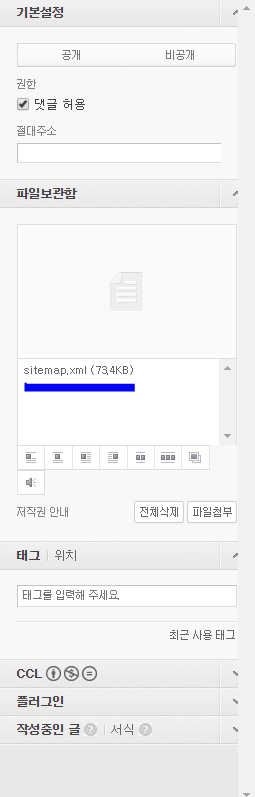
이제 이 글을 비공개로하여 저장하시면 됩니다.
그리고 그 글에 들어가셔서 파일을 우클릭한 다음 "링크 주소 복사"를 클릭하시면됩니다.
(혹시 파일이 보이지 않는 분은 파일을 업로드 한 다음 파일을 왼쪽, 오른쪽 어느곳이든 좋으니 정렬을 해주시기 바랍니다.)

그럼 https://mmol.tistory.com/attachment/cfile22.uf@9912CD3A5D93349F20F2D4.xml 이러한 링크가 나올건데요
여기서 중요한건
앞에 자신의 블로그 주소가 있어야한다는 것입니다.(여기선 https://mmol.tistory.com)
이게 없으면 잘못된 것이므로 1번부터 천천히 다시 봐주시기 바랍니다.
그럼 이 이후부분을 복사합니다. (여기선 attachment/cfile22.uf@9912CD3A5D93349F20F2D4.xml)
그럼 이제 티스토리에서 할 수 있는 일은 끝났습니다.
3. 구글 서치 콘솔에서 사이트맵 등록하기
왼쪽 메뉴에 있는 Sitemap에 들어가셔서 아래와 같이 입력하고 제출을 눌러주면 됩니다.

그 다음 아래와 같이 표기되면 성공입니다.

4. RSS 등록
다음은 RSS 등록을 해보겠습니다.
어떤 분들은 RSS 등록만 해도 사실 충분하다고 하지만 저는 좀 부족한거 같네요;;
이번에는 링크를 복사하는게 아니가 그냥 rss라고 입력만 하시면 끝입니다.


여기까지 하면 기본적인 구글에서의 검색엔진 등록은 끝이 났습니다.
아마 반나절~하루정도 지나서 자신의 블로그명 + 글제목을 검색해보시면 구글에 검색이 될겁니다.
혹시 하루가 지났는데도 나오질 않는다... 하는 분이 있으면 다음 블로그에서 쓸
"색인"
이라는 기능을 사용하시면 됩니다.
그럼 다음 블로그에서 뵙겠습니다.